YOUR MAC HAS BEEN BLOCKED oplichting (Mac)
Mac VirusOok bekend als: "YOUR MAC HAS BEEN BLOCKED" virus
Doe een gratis scan en controleer of uw computer is geïnfecteerd.
VERWIJDER HET NUOm het volledige product te kunnen gebruiken moet u een licentie van Combo Cleaner kopen. Beperkte proefperiode van 7 dagen beschikbaar. Combo Cleaner is eigendom van en wordt beheerd door RCS LT, het moederbedrijf van PCRisk.
Hoe verwijder je Your Mac Has Been Blocked ('Je Mac werd geblokkeerd') van een Mac?
Wat is Your Mac Has Been Blocked?
"Your Mac Has Been Blocked", te vertalen als 'Je Mac werd geblokkeerd', is een valse foutmelding vertoond door een misleidende website die gebruikers per ongeluk bezoeken, ze worden ernaar doorverwezen door een lijst mogelijk ongewenste programma's. Deze applicaties infiltreren gewoonlijk het systeem zonder toestemming van de gebruikers of ze verleiden gebruikers tot installatie door valselijk te claimen dat er verschillende 'nuttige functies' worden geleverd. Naast de doorverwijzingen leveren de mogelijk ongewenste programma's ook intrusieve online advertenties en ze registreren allerlei gegevens over de surfactiviteit van de gebruikers.
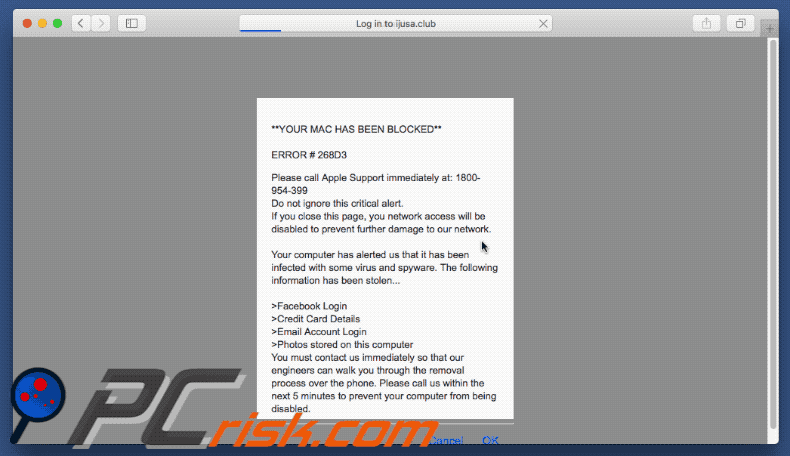
Om te beginnen is het goed op te merken dat "Your Mac Has Been Blocked" zich richt op MacOS als besturingssysteem - de meeste van deze oplichterspraktijken richten zich op Windowsgebruikers. Deze foutmelding stelt dat het systeem besmet werd met een virus of spyware. Daarbij zou zogezegd gebruikersinformatie zijn gestolen (zoals logins, wachtwoorden, bankgegevens enz.). De malware moet meteen verwijderd worden. Om deze reden worden computergebruikers aangemoedigd "Apple Support" te contacteren via een opgegeven telefoonnummer ("1800-954-399"). Slachtoffers zullen dan zogezegd door het verwijderingsproces geleid worden. Hierbij moeten we ook opmerken dat het slachtoffer blijkbaar binnen 5 minuten moet bellen of z'n pc zou worden afgesloten. Dat is natuurlijk, net zoals de rest van de "Your Mac Has Been Blocked"-foutmelding enkel een poging tot oplichting. Het is niet echt en heeft niets te maken met het eigenlijke bedrijf Apple. Cybercriminelen proberen hun slachtoffers bang te maken zodat ze betalen voor technische diensten die ze niet nodig hebben. De foutmelding kan dus genegeerd worden en eenvoudig worden verwijderd door de browser te sluiten. Gebruikers zouden ook moeten weten dat mogelijk ongewenste programma's pop-ups, coupons, banners en andere gelijkaardige advertenties. De vertoonde advertentie verbergen vaak de onderliggende websites. Dit verstoort de surfervaring dus ernstig en kan leiden tot verdere computerbesmettingen. Daarbij monitoren de ongewenste programma's ook de surfactiviteit op internet door het inzamelen van Internet Protocol (IP) adressen, muis- en toetsenbordactiviteit, zoekopdrachten en url's van bezochte websites naast andere informatie. De ingezamelde data kan persoonlijke gegevens bevatten. Het is daarom goed te weten dat de ontwikkelaars ze wellicht zullen verkopen aan derden. Deze personen, vaak cybercriminelen proberen geld te verdienen door persoonlijke gegevens te misbruiken. We bevelen, net omdat dergelijke apps een groot gevaar vormen voor je privacy, aan ongewenste programma's zo snel mogelijk te verwijderen.
| Naam | "YOUR MAC HAS BEEN BLOCKED" virus |
| Bedreigingstype | Mac-malware, Mac-virus |
| Symptomen | Uw Mac werkt langzamer dan normaal, u ziet ongewenste pop-upadvertenties, u wordt doorverwezen naar kwaadaardige websites. |
| Verspreidings- methoden | Misleidende pop-upadvertenties, gratis software-installatieprogramma's (bundeling), valse Flash Player-installatieprogramma's, downloads van torrent-bestanden. |
| Schade | U wordt bespioneerd tijdens het surfen op het internet (mogelijke privacyschendingen), weergave van ongewenste advertenties, doorverwijzingen naar kwaadaardige websites, verlies van privégegevens. |
| Verwijdering |
Om mogelijke malware-infecties te verwijderen, scant u uw computer met legitieme antivirussoftware. Onze beveiligingsonderzoekers raden aan Combo Cleaner te gebruiken. Combo Cleaner voor Windows DownloadenGratis scanner die controleert of uw computer geïnfecteerd is. Om het volledige product te kunnen gebruiken moet u een licentie van Combo Cleaner kopen. Beperkte proefperiode van 7 dagen beschikbaar. Combo Cleaner is eigendom van en wordt beheerd door RCS LT, het moederbedrijf van PCRisk. |
"Your Mac Has Been Blocked" deelt veel gelijkenissen met Critical Security Warning!, Mac Malware Warning Alert !, Immediately Call Apple Support en tientallen andere foutmeldingen. merk op dat deze allemaal claimen dat het systeem op één of andere manier beschadigd werd (of besmet, ontbrekende systeembestanden heeft enz.). Net als bij Your Mac Has Been Blocked is elke foutmelding slechts bedoeld om gebruikers te misleiden en hen de noodzakelijke technische bijstand te laten kopen. Je mag ze dan ook niet vertrouwen en het is goed te weten dat alle ongewenste apps virtueel identiek zijn. Ze claimen bijna altijd 'nuttige functionaliteit' te leveren maar in plaats daarvan registreren deze misleidende apps allerlei gegevens, veroorzaken ongewenste doorverwijzingen (om allerlei websites te promoten) en vertonen intrusieve advertenties. De gepromote websites zijn wellicht valse zoekmachines die werden ontworpen om inkomsten te genereren voor ontwikkelaars. In plaats van het leveren van toegevoegde waarde voor gewone gebruikers dienen deze leveren ze promotie voor vaak kwaadaardige websites, advertenties én ze bespioneren hun gebruikers. Net zoals intrusieve advertenties kunnen valse zoekresultaten doorlinken naar kwaadaardige websites. om deze redenen is het gebruik van valse zoekmachines erg riskant.
Hoe werd Your Mac Has Been Blocked geïnstalleerd op mijn computer?
Sommige mogelijk ongewenste programma's hebben officiële downloadwebsites. De meeste ervan gebruiken echter misleidende advertenties of marketingmethodes zoals 'bundling' (een undercoverinstallatie van externe applicaties samen met reguliere). De ontwikkelaars bundelden deze apps onder de 'Aangepaste' of 'Geavanceerde' instellingen van de download- en installatieprocessen. Het roekeloos overslaan van deze sectie en het klikken op intrusieve advertenties stelt gebruikers en het systeem slechts bloot aan een risico voor de privacy en virusbesmettingen.
Hoe vermijd je de installatie van mogelijk ongewenste applicaties?
Om te beginnen is het enorm belangrijk oplettend te zijn bij het downloaden en installeren van software. Gebruikers zouden gewenste software slechts mogen downloaden uit officiële bronnen. Daarnaast zouden ze ook altijd rechtstreekse download-url's moeten gebruiken. Downloadtools bundelen vaak apps en het gebruik ervan is dus niet aanbevolen. Gebruikers zouden altijd de de download- en installatiestappen moeten analyseren (via de 'Aangepaste/Geavanceerde' opties en alle bijkomend inbegrepen software uitvinken. Ook zouden gebruikers nooit op advertenties mogen klikken die er compleet legitiem uitzien. Zelfs echt uitziende advertenties kunnen tegenwoordig vals zijn. Daardoor is het onderscheid tussen echte en valse bronnen van advertenties bijna niet te maken. Het risico erop te klikken mag je dan ook niet nemen. De sleutel tot computerveiligheid is oplettendheid.
Tekst gepresenteerd onder de "YOUR MAC HAS BEEN BLOCKED"-foutmelding:
FOUTMELDING # 268D3
Bel onmiddellijk Apple Support op: 1800-954-399
Negeer deze waarschuwing niet.
Sluit je deze pagina dan wordt je netwerk afgesloten om verdere schade aan ons netwerk te voorkomen.Je computer meldt besmet te zijn met een virus/spyware. De volgende data werd gestolen...
> Facebook Login
> Creditcard Details
> Foto's bewaard op deze computer
Je moet ons contacteren zodat onze technici je door het verwijderingsproces kunnen gidsen. Bel ons binnen 5 minuten of je computer zal worden uitgeschakeld.
Onmiddellijke automatische malwareverwijdering:
Handmatig de dreiging verwijderen, kan een langdurig en ingewikkeld proces zijn dat geavanceerde computer vaardigheden vereist. Combo Cleaner is een professionele automatische malware verwijderaar die wordt aanbevolen om malware te verwijderen. Download het door op de onderstaande knop te klikken:
DOWNLOAD Combo CleanerDoor het downloaden van software op deze website verklaar je je akkoord met ons privacybeleid en onze algemene voorwaarden. Om het volledige product te kunnen gebruiken moet u een licentie van Combo Cleaner kopen. Beperkte proefperiode van 7 dagen beschikbaar. Combo Cleaner is eigendom van en wordt beheerd door RCS LT, het moederbedrijf van PCRisk.
Snelmenu:
- Wat is Your Mac Has Been Blocked?
- STAP 1. Verwijder Your Mac Has Been Blocked gerelateerde mappen en bestanden uit OSX.
- STAP 2. Verwijder de Your Mac Has Been Blocked advertenties uit Safari.
- STAP 3. Verwijder de Your Mac Has Been Blocked adware uit Google Chrome.
- STAP 4. Verwijder Your Mac Has Been Blocked advertenties uit Mozilla Firefox.
Video die toont hoe adware en browser hijackers te verwijderen van een Mac computer:
Adware verwijdering:
Verwijder aan MyCouponize-gerelateerde mogelijk ongewenste applicaties uit de map "Applicaties":

Klik op het Finder icoon. In het Finder venster, selecteer je “Applicaties”. In de map applicaties zoek je naar “MPlayerX”,“NicePlayer” of andere verdachte applicaties en sleept deze naar de prullenmand. Na het verwijderen van de mogelijk ongewenste applicatie(s) die online advertenties veroorzaken scan je je Mac op mogelijk achtergebleven onderdelen.
DOWNLOAD verwijderprogramma voor malware-infecties
Combo Cleaner die controleert of uw computer geïnfecteerd is. Om het volledige product te kunnen gebruiken moet u een licentie van Combo Cleaner kopen. Beperkte proefperiode van 7 dagen beschikbaar. Combo Cleaner is eigendom van en wordt beheerd door RCS LT, het moederbedrijf van PCRisk.
Verwijder aan de "your mac has been blocked" virus gerelateerde bestanden en mappen:

Klik op het Finder icoon, vanuit de menubalk kies je Ga en klik je op Ga naar map...
 Controleer of er zich door de adware aangemaakte bestanden bevinden in de map /Library/LaunchAgents folder:
Controleer of er zich door de adware aangemaakte bestanden bevinden in de map /Library/LaunchAgents folder:

In de Ga naar map...-balk typ je: /Library/LaunchAgents
 In de map “LaunchAgents” zoek je naar recent toegevoegde verdachte bestanden en je verplaatst deze naar de prullenbak. Voorbeelden van bestanden aangemaakt door adware: “installmac.AppRemoval.plist”, “myppes.download.plist”, “mykotlerino.ltvbit.plist”, “kuklorest.update.plist”, enz. Adware installeert vaak bestanden met hetzelfde bestandsnaampatroon.
In de map “LaunchAgents” zoek je naar recent toegevoegde verdachte bestanden en je verplaatst deze naar de prullenbak. Voorbeelden van bestanden aangemaakt door adware: “installmac.AppRemoval.plist”, “myppes.download.plist”, “mykotlerino.ltvbit.plist”, “kuklorest.update.plist”, enz. Adware installeert vaak bestanden met hetzelfde bestandsnaampatroon.
 Controleer of er zich door adware aangemaakte bestanden bevinden in de map /Library/Application Support:
Controleer of er zich door adware aangemaakte bestanden bevinden in de map /Library/Application Support:

In de Ga naar map...-balk typ je: /Library/Application Support
 In de map “Application Support” zoek je naar recent toegevoegde verdachte mappen. Bijvoorbeeld “MplayerX” or “NicePlayer”, en je verplaatst deze mappen naar de prullenbak.
In de map “Application Support” zoek je naar recent toegevoegde verdachte mappen. Bijvoorbeeld “MplayerX” or “NicePlayer”, en je verplaatst deze mappen naar de prullenbak.
 Controleer of er zich door adware aangemaakte bestanden bevinden in de map ~/Library/LaunchAgents:
Controleer of er zich door adware aangemaakte bestanden bevinden in de map ~/Library/LaunchAgents:

In de Ga naar map...-balk typ je: ~/Library/LaunchAgents

In de map “LaunchAgents” zoek je naar recent toegevoegde verdachte bestanden en je verplaatst deze naar de prullenbak. Voorbeelden van bestanden aangemaakt door adware: “installmac.AppRemoval.plist”, “myppes.download.plist”, “mykotlerino.ltvbit.plist”, “kuklorest.update.plist”, enz. Adware installeert vaak verschillende bestanden met hetzelfde bestandsnaampatroon.
 Controleer of er zich door adware aangemaakte bestanden bevinden in de map /Library/LaunchDaemons:
Controleer of er zich door adware aangemaakte bestanden bevinden in de map /Library/LaunchDaemons:
 In de Ga naar map...-balk typ je: /Library/LaunchDaemons
In de Ga naar map...-balk typ je: /Library/LaunchDaemons
 In de map “LaunchDaemons” zoek je naar recent toegevoegde verdachte bestanden. Voorbeelden zijn: “com.aoudad.net-preferences.plist”, “com.myppes.net-preferences.plist”, "com.kuklorest.net-preferences.plist”, “com.avickUpd.plist”, etc., en je verplaatst deze naar de prullenbak.
In de map “LaunchDaemons” zoek je naar recent toegevoegde verdachte bestanden. Voorbeelden zijn: “com.aoudad.net-preferences.plist”, “com.myppes.net-preferences.plist”, "com.kuklorest.net-preferences.plist”, “com.avickUpd.plist”, etc., en je verplaatst deze naar de prullenbak.
 Scan uw Mac met Combo Cleaner:
Scan uw Mac met Combo Cleaner:
Als u alle stappen in de juiste volgorde hebt gevolgd dan zou uw Mac nu helemaal virus- en malwarevrij moeten zijn. Om zeker te weten of uw systeem niet langer besmet is voert u best een scan uit met Combo Cleaner Antivirus. Download dit programma HIER. Na het downloaden van het bestand moet u dubbelklikken op het combocleaner.dmg installatiebestand, in het geopende venster sleept u het Combo Cleaner-icoon naar het Applicaties-icoon. Nu opent u launchpad en klikt u op het Combo Cleaner-icoon. Wacht tot Combo Cleaner de virusdefinities heeft bijgewerkt en klik vervolgens op de knop 'Start Combo Scan'.

Combo Cleaner zal uw Mac scannen op malwarebesmettingen. Als de scan meldt 'geen bedreigingen gevonden' - dan betekent dit dat u verder de verwijderingsgids kunt volgen. In het andere geval is het aanbevolen alle gevonden besmettingen te verwijderen voor u verder gaat.

Na het verwijderen van bestanden en mappen die werden aangemaakt door deze adware ga je verder met het verwijderen van frauduleuze extensies uit je internetbrowsers.
"YOUR MAC HAS BEEN BLOCKED" virus verwijderen uit de internetbrowsers:
 Kwaadaardige extensies verwijderen uit Safari:
Kwaadaardige extensies verwijderen uit Safari:
Verwijder aan "your mac has been blocked" virus gerelateerde Safari extensies:

Open de Safari-browser, vanuit de menubalk selecteer je "Safari" en klik je op "Voorkeuren...".

In het scherm met de voorkeuren selecteer je "Extensies" en zoek je naar recent geïnstalleerde verdachte extensies. Als je die gevonden hebt klik je op de "Verwijderen"-knop er net naast. Merk op dat je veilig alle extensies kunt verwijderen uit de Safari-browser, ze zijn niet noodzakelijk voor een goede werking van de browser.
- Als je problemen blijft hebben met browser doorverwijzingen en ongewenste advertenties lees je hier hoe Safari te resetten.
 Kwaadaardige plug-ins verwijderen uit Mozilla Firefox:
Kwaadaardige plug-ins verwijderen uit Mozilla Firefox:
Verwijder aan "your mac has been blocked" virus gerelateerde Mozilla Firefox add-ons:

Open je Mozilla Firefox-browser. In de rechterbovenhoek van het scherm klik je op de "Menu openen"-knop (met de drie horizontale lijnen). Uit het geopende menu selecteer je "Add-ons".

Kies het tabblad "Extensies" en zoek naar recent geïnstalleerde verdachte add-ons. Eens gevonden klik je op de "Verwijderen"-knop er net naast. Merk op dat je veilig alle extensies uit je Mozilla Firefox-browser kunt verwijderen - ze zijn niet noodzakelijk voor de goede werking van de browser.
- Als je problemen blijft ervaren met browser doorverwijzingen en ongewenste advertenties kun je ook Mozilla Firefox resetten.
 Kwaadaardige extensies verwijderen uit Google Chrome:
Kwaadaardige extensies verwijderen uit Google Chrome:
Verwijder aan "your mac has been blocked" virus gerelateerde Google Chrome add-ons:

Open Google Chrome en klik op de "Chrome menu"-knop (drie horizontale lijnen) gesitueerd in de rechterbovenhoek van het browserscherm. In het uitklapmenu selecteer je "Meer tools" en vervolgens "Extensies".

In het scherm "Extensies" zoek je naar recent geïnstalleerde verdachte add-ons. Als je die gevonden hebt klik je op de "Prullenbak"-knop er net naast. Merk op dat je veilig alle extensies uit je Google Chrome-browser kunt verwijderen. Ze zijn niet noodzakelijk voor een goede werking van de browser.
- Als je problemen blijft ervaren met browser doorverwijzingen en ongewenste advertenties kun je ook Google Chrome resetten.
Delen:

Tomas Meskauskas
Deskundig beveiligingsonderzoeker, professioneel malware-analist
Ik ben gepassioneerd door computerbeveiliging en -technologie. Ik ben al meer dan 10 jaar werkzaam in verschillende bedrijven die op zoek zijn naar oplossingen voor computertechnische problemen en internetbeveiliging. Ik werk sinds 2010 als auteur en redacteur voor PCrisk. Volg mij op Twitter en LinkedIn om op de hoogte te blijven van de nieuwste online beveiligingsrisico's.
Het beveiligingsportaal PCrisk wordt aangeboden door het bedrijf RCS LT.
Gecombineerde krachten van beveiligingsonderzoekers helpen computergebruikers voorlichten over de nieuwste online beveiligingsrisico's. Meer informatie over het bedrijf RCS LT.
Onze richtlijnen voor het verwijderen van malware zijn gratis. Als u ons echter wilt steunen, kunt u ons een donatie sturen.
DonerenHet beveiligingsportaal PCrisk wordt aangeboden door het bedrijf RCS LT.
Gecombineerde krachten van beveiligingsonderzoekers helpen computergebruikers voorlichten over de nieuwste online beveiligingsrisico's. Meer informatie over het bedrijf RCS LT.
Onze richtlijnen voor het verwijderen van malware zijn gratis. Als u ons echter wilt steunen, kunt u ons een donatie sturen.
Doneren
▼ Toon discussie